MSXでプログラムを書くのはエミュが楽です。
しかし遊ぶのはMSX実機でやりたいところ。
今回実験してみたのは、Youtubeでプログラムを配信できないかということです。
やっていることはとても簡単なことです^^
以前、WebMSXで作ったプログラムを、音声(wavファイル)にして、
それをMSX実機のテープの代わりに読み込んで実行するというのを
やりました。
今回は、その音声をyoutubeに上げて、msx実機で実行できるかどうか試します。
それができると例えば、
スマホのイヤホンジャックとMSX実機をつないで、youtubeから実行できるかも^^
MSXとiPhoneを繋ぐのがなんかカッコいいかも(*´∀`*)
winPC(mac)とMSXを繋ぐのは、PCを動かしたりといろいろと大変ですが、
スマホならサクっと繋げることが出来ます。
しかもYoutubeに上げることがキモです。
たくさんの方がMSXプログラムをyoutubeに上げて頂けたら、
スマホに音声ファイルを取り込む手間もいりません。
イベントでもMSXプログラムを実行出来ます!
やっていることは単純なことですが、結構便利かなぁと(^O^)
手順
YOUTUBEへアップする動画の準備
今回はMacBook PROでやります。
Winでもできると思います。Youtube用に動画を作りアップするだけですので。
Macでは、iMovieというソフトがあるので今回はそれを使用します。
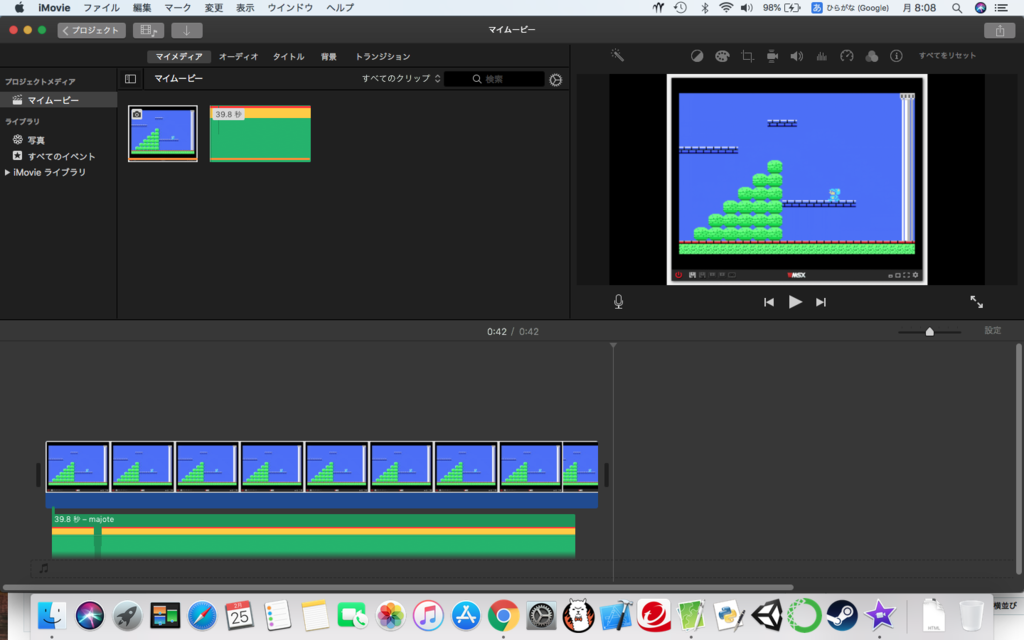
こんな感じで、画像とプログラムの音声ファイルを取り込んで、
(この時、音声ファイルが途中でフェードアウトしないようにしてください。
最後までピチっと入り切るようにしないとプログラムは読み込めなくなります。
最初にやったときは、なぜかフェードアウトしてしまいましたが、
適当に弄っていたら出来ました^^;)
共有 -> youtube
でファイルをアップロードします。
MSX実機とスマホの接続
そしてMSXとiPhoneを接続。
(カセットレコーダーで読み込むのと同じです^^)
私の環境では、白色の端子からのみ音声が取り込むことが出来ました。
iPhoneの音量はMAXです。(大きすぎても小さすぎても駄目みたいです)

MSXで読み込み
MSX実機で、
cload
と打ち込み(今回は、自作のBASICのプログラムを読み込むので)
リターン。

そしてスマホでYoutubeを開き、MSXのプログラム音声の動画を
再生します。
3秒ほどで、
Found"プログラム名"
と出ます。
(プログラムが見つかりました^^)
でない場合は、どこか駄目なのでしょう^^;
(音量とか)

そして、プログラムを読み込むのをしばらく待ちます。
OK
が出たら、RUNします。
出来ました!!!

こんな感じで、YoutubeにMSXプログラムをアップできます。
懐かしのパソコンサンデーもテレビの副音声で、プログラムを配信していましたよね^^
あんな感じです(*´ω`*)
Youtubeに、いっぱいプログラムが上がると面白いなぁ〜。
(削除とかされないといいですが^^;)
一度、試してみてくださ〜い、では〜。
MSXのお買い物はこちらがオススメです^^